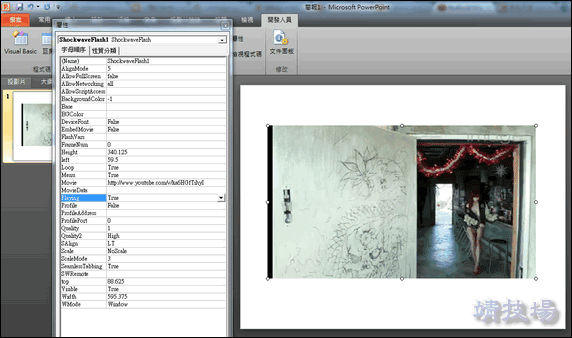在PowerPoint 2010的簡報中直接播放Youtube上的影片是可以做到的,只是無法直接透過網址來嵌入,但可以用內嵌語法或「Shockwave Flash Object」的方式來嵌入,本文將提供這二種在PowerPoint播放Youtube影片的方法給大家,各位可以選擇適合自己方式。
【方法一:內嵌語法】
這個方式是比較簡單的,請先到Youtube的影片網站中,點擊「分享」→「嵌入」→並勾選「使用舊版內嵌程式碼」,因為似乎2010只接受Object的內嵌語法,接著請Copy程式碼(如下圖黃色部分)

到PowerPoint中,切換到「插入」的頁面,並且在右邊的「視訊」功能鈕中選擇「來自網站的視訊」

貼上剛剛拷貝的程式語法後,按插入

會看到如下圖一樣的黑色框框,這個框框就是影片播放的大小範圍,請用拖拉的方式來調整大小,最後就可以按「F5」來做投影片播放,看看效果如何!這樣就搞定囉,很快吧!

【方法二:Shockwave Flash Object】
這是方法比較複雜些,但可控制的選項會多一點,首先開啟「檔案」→「選項」

在「自訂功能區」中勾選「開發人員」的選項,這樣在PowerPoint中的功能列中就會多出一個「開發人員」的頁籤了

然後請點擊「其他控制項」,請參考下圖

選擇「Shockwave Flash Object」後按確定

在投影片上畫出要播放影片的大小範圍

先點選這個Shockwave Flash Object物件,然後選擇上方的「屬性」,正常的話應該就會跳出可以調整各參數的物件屬性視窗

接著到Youtube拷貝影片的網址,但是拷貝後的網址還要做一些手腳才行,即把網址改成:「http://www.youtube.com/v/影片ID」的格式
例如:http://www.youtube.com/watch?v=ka6HGfTihyI
改成:http://www.youtube.com/v/ka6HGfTihyI (我們要的結果)
其實眼尖的網友應該可以發現,修改後的結果,其實等於「方法一」內嵌語法中的影片網址,所以我們也可以直接用方法一的方式來取得影片網址

接著將修改的網址,貼到屬性視窗中的「Movie」欄位,這樣就可以囉,而且這邊有一些其他的屬性是可以調整的,有興趣的人可以自行試試

同樣按「F5」可以預覽結果